Có rất nhiều bài viết mà blogchiasekienthuc.com đã hướng dẫn và giới thiệu cho các bạn về chuẩn UEFI – chuẩn mới nhất trên Windows hiện nay.
Ví dụ như bài viết về cách tạo usb boot uefi, cách tạo usb cài win theo chuẩn uefi, hay xem máy tính bạn đang sử dụng chuẩn uefi hay legacy.. và trong các bài viết đó thì mình đã hướng dẫn qua về cách thiết lập và kích hoạt sử dụng chuẩn UEFI trong BIOS.
Nhưng dường như nhiều bạn vẫn còn gặp rất nhiều khó khăn và vướng mắc trong việc này, vì một lý do chung đó là không am hiểu về BIOS hoặc ngại động chạm đến BIOS.
Chính vì thế mà trong bài viết này, mình sẽ hướng dẫn thêm cho các bạn, đặc biệt mình sẽ hướng dẫn kỹ hơn về vấn đề này.
Và đảm bảo sau khi đọc xong bài viết này thì mình tin là các bạn không còn cảm giác “SỢ” khi vào thiết lập trong BIOS nữa và một điều quan trọng hơn là bạn có thể cài đặt chuẩn UEFI trong BIOS thành công.
Mục Lục Nội Dung
#1.Môi trường BIOS có đáng sợ như bạn nghĩ?
Môi trường BIOS chả có gì khiến bạn phải “sợ” cả và nó cũng chả có gì gọi là “nâng cao” hết.
Việc truy cập vào BIOS là quá đơn giản và dễ dàng, nếu như bạn đã đọc qua bài viết “BIOS là gì? Cách truy cập vào BIOS của máy HP, DELL…” của mình rồi thì việc truy cập vào BIOS không có gì là khó khăn hết.
+) Giao diện chính của BIOS
Giao diện chính của BIOS bao gồm các tab như Main, Advanced, Security, Boot, Exit như trong hình bên dưới. Tại giao diện chính của BIOS thì bạn có thể xem chi tiết cấu hình máy tính của mình.
TIPs:
Trường hợp bạn đi mua máy tính, nếu như bạn không có sẵn một chiếc USB BOOT để kiểm tra thì buộc phải vào BIOS để kiểm tra chính xác cấu hình máy tính bạn đã mua để tránh bị nhầm hàng..P/s: Mình đang truy cập BIOS trên máy tính ảo nên thông tin sẽ không được đầy đủ như khi truy cập vào BIOS trên máy tính thật.
#2. Cần lưu ý gì khi thiết lập BIOS?
Khi vào trong BIOS bạn có thể thiết lập lại tất cả mọi thứ theo ý thích của bạn để tìm hiểu cũng như khám phá những tính năng có trong đó.
Chỉ duy nhất một phần mà bạn không nên động vào đó là đặt password (mật khẩu) cho ổ cứng.
Nếu như đặt mà bạn nhớ Password thì không sao nhưng chẳng may quên pass thì rất phức tạp đó, rất khó có thể phá được password ổ cứng. Chính vì vậy mà bạn có thể thiết lập mọi thứ nhưng tránh mấy phần đặt password ra là được.
+) Nếu thiết lập sai trong BIOS và không vào lại được Windows thì phải làm sao?
Đã có phần khôi phục tất cả các thiết lập về mặc định trong BIOS rồi, nêu như thiết lập sai thì bạn hãy vào tab Exit và chọn Load Setup Default để khôi phục về mặc định sau đó bạn nhấn Exit Saving Changes để lưu và thoát và mọi thứ sẽ trở về trạng thái ban đầu.
OK! giờ chúng ta sẽ vào vấn đề chính trong chủ đề ngày hôm nay. Mình sẽ hướng dẫn cho các bạn cách thiết lập để máy tính hoạt động theo chuẩn UEFI nhé. Nhưng trước tiên bạn phải biết máy tính của mình có hỗ trợ chuẩn này không đã….
#3. Máy tính tôi có hỗ trợ chuẩn UEFI không?
Đa số các dòng máy tính từ năm 2012 trở về đây đều hỗ trợ chuẩn UEFI.
Nếu như không có thì bạn có thể nâng cấp lên phiên bản BIOS mới nhất là sẽ có hỗ trợ ngay. Nhưng đối với những máy tính đời cũ hơn thì bạn nên an phận mà sử dụng chuẩn Legacy nhé 😛
Làm thế nào để kiểm tra nhanh máy tính có hỗ trợ chuẩn UEFI hay không? Thực ra thì có rất nhiều cách nhận biết nhưng mình sẽ hướng dẫn cho các bạn 2 bước để kiểm tra nhanh nhất.
Bước 1: Truy cập vào BIOS => tìm đến tab BOOT => và tìm đến phần Boot Option. Nếu như bạn thấy tùy chọn UEFI thì máy tính bạn đã hỗ trợ chuẩn UEFI rồi đó.
Trong trường hợp vào tab BOOT mà không có thì bạn hãy tìm kiếm trong tất cả các tab xem, vì mỗi dòng máy tính lại có giao diện BIOS khác nhau nên mình không thể có hướng dẫn cụ thể được.
Cứ thấy dòng UEFI thì có nghĩa là máy tính bạn có hỗ trợ chuẩn UEFI nhé. Nếu như vẫn không có thì phải làm sao?? bạn hãy chuyển qua bước 2…
Bước 2: Bạn hãy tạo một chiếc USB theo chuẩn UEFI -> cắm usb cài win vào máy tính -> khởi động lại máy tính => truy cập vào Menu Boot (có thể là phím F1 -> F12, ESC, Del, Tab)
Nếu như có chữ UFI hoặc UEFI như trong hình dưới thì có nghĩa là máy tính bạn có hỗ trợ chuẩn UEFI, còn ngược lại thì xin chia buồn, bạn nên an phận với chuẩn Legacy đi 😀
#4. Thiết lập chuẩn UEFI trong BIOS
Sau đây là các thiết lập để cài hoặc Ghost Windows theo chuẩn UEFI, các dòng máy khác các bạn có thể làm tương tự. Tìm đến các mục như vậy và làm theo hướng dẫn này nhé.
Lưu ý: Sau khi thực hiện những thiết lập bên dưới xong bạn phải nhấn Lưu lại nhé. Có thể nhấn phím F10 để lưu và thoát.
1/ Thiết lập tùy chỉnh cho chế độ UEFI.
- Secure Boot: Bạn chọn ” Disabled “.
- Load Legacy Option Rom: Bạn cũng chọn là ” Disabled “.
- Boot List Option: Bạn chọn là ” UEFI “.
2/ Nếu như bạn muốn cài Windows 7 phiên bản 64-bit và theo chuẩn UEFI thì thiết lập lại như thế này.
- Secure Boot: Bạn chọn là ” Disabled “.
- Load Legacy Option Rom: Bạn cũng chọn là ” Enabled “.
- Boot List Option: Bạn chọn là ” UEFI “.
3/ Ngoài lề một chút, nếu như bạn muốn thiết lập về chế độ theo chuẩn cũ, chuẩn “Legacy” thông thường thì thiết lập như sau:
- Secure Boot: Bạn chọn là ” Disabled “.
- Load Legacy Option Rom: Bạn cũng chọn là ” Enabled “.
- Boot List Option: Bạn chọn là ” Legacy “.
_________________________
Tham khảo thêm………………
Mỗi dòng máy tính, đời máy tính lại có giao diện thiết lập BIOS khác nhau nên bạn hãy thử cho phù hợp với máy của mình nhé. Mộ số dòng lại có cách thiết lập khác, ví dụ như:
Sau khi vào BIOS => vào phần Boot Mode và chọn UEFI Hybird (Winth CSM) để có thể boot theo cả 2 chuẩn là UEFI và Legacy.
Tiếp theo bạn hãy kiểm tra xem giao tiếp ổ cứng của bạn đã là AHCI (SATA) hay chưa ? Nếu chưa thì hãy thiết lập lại cho đúng sau đó nhấn F10 để lưu và thoát khởi động lại.
Ngoài ra, bạn có thể tham khảo thêm một số thiết lập để tắt chế độ LEGACY và bật chế độ UEFI lên như sau: (Các từ in đậm sẽ là thiết lập mà chúng ta sẽ chọn nhé.)
- Legacy Support (On/Off hoặc là Enabled/Disabled)
- Boot Device Control
- Legacy CSM (On/Off hoặc là Enabled/Disabled)
- Launch CSM (On/Off hoặc là Enabled/Disabled)
- CSM (On/Off hoặc là Enabled/Disabled)
- UEFI/Legacy Boot (Both/Legacy Only/ bạn chọn là UEFI Only)
- Boot Mode (Legacy Support/bạn hãy chọn là No Legacy Support)
- Boot Option Filter (UEFI and Legacy/UEFI First/Legacy First/Legacy Only/UEFI Only)
- UEFI/Legacy Boot Priority (UEFI First/Legacy First/Legacy Only/UEFI Only)
Lưu ý: Một số dòng máy tính hiện nay, ví dụ như ASUS. Ngay cả khi bạn vào trong BIOS thì cũng rất khó để biết được máy tính đó có hỗ trợ chuẩn UEFI hay không, chính vì vậy bạn hãy làm theo cách 2 bên trên để kiểm tra nhé.
#5. Convert ổ cứng để có thể cài được Windows
Sau khi đã thiết lập xong chuẩn UEFI trên BIOS thì bạn hãy convert ổ cứng sang đúng chuẩn GPT thì mới có thể cài hoặc ghost Windows được.
Có một cách rất dễ đó là bạn chỉ cần Boot vào WinPE (sử dụng usb boot uefi 1 click) và sau đó chuyển đổi định dạng ổ cứng từ MBR sang GPT (xem cách chuyển) là có thể cài Win được. Cách ngày rất nhanh mà không lo mất dữ liệu.

Hiện tại mình đã mở cửa Blog Chia Sẻ Kiến Thức Store ! – bán phần mềm trả phí với mức giá siêu rẻ – chỉ từ 180.000đ (bản quyền vĩnh viễn Windows 10/11, Office 365, 2021, 2016… và nhiều phần mềm bản quyền khác). Bảo hành full thời gian sử dụng nhé !
#6. Lời kết
Trên đây là hướng dẫn rất chi tiết về cách thiết lập cũng như cài đặt chuẩn UEFI trong BIOS mà blogchiasekienthuc.com muốn chia sẻ với các bạn.
Hi vọng sau bài viết này thì bạn có thể quản lý được khu vực BIOS được dễ dàng hơn, và điều quan trọng là bạn có thể thực hiện thành công việc cài đặt Windows theo chuẩn mới – UEFI này. Chúc các bạn thành công!
Kiên Nguyễn – Blogchiasekienthuc.com
 Blog Chia Sẻ Kiến Thức Máy tính – Công nghệ & Cuộc sống
Blog Chia Sẻ Kiến Thức Máy tính – Công nghệ & Cuộc sống
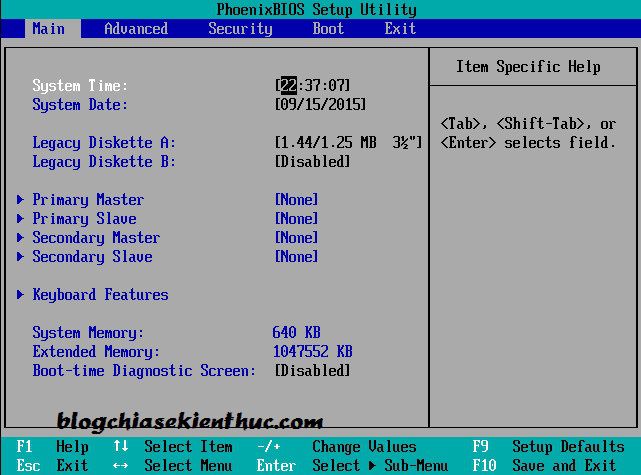

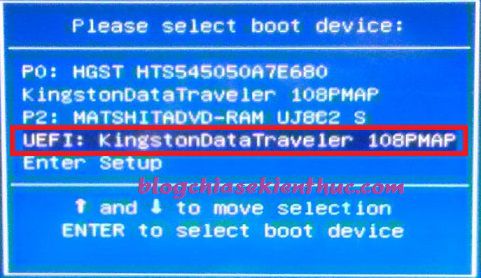
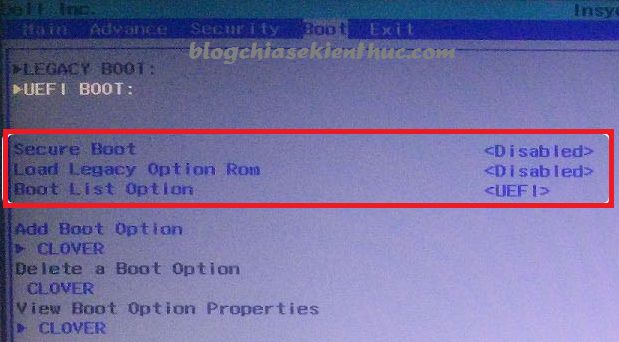

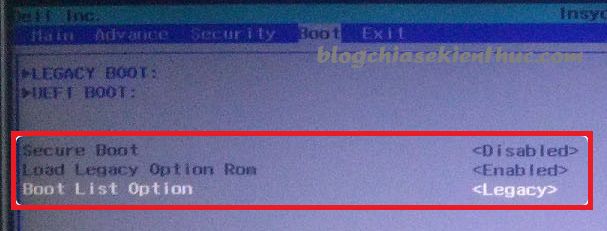
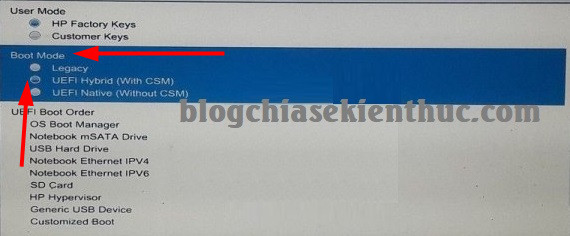
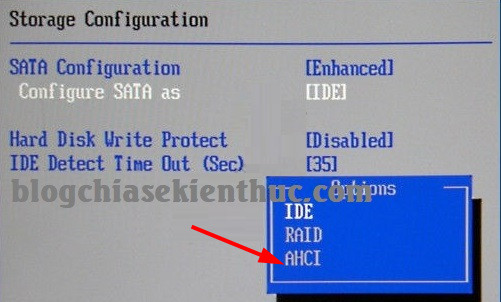







anh có thể làm 1 bài tinh chỉnh bios đời mới hiện giờ được không anh, bios đời mới có gì, mình cần gì và dùng được gì là hiệu quả
Hiện tại thì mình không có máy tính loại này để hướng dẫn. Mà bạn thử chụp lại giao diện của BIOS mới đó mình xem qua chút.
Laptop mình 2 ổ cứng, 1 ssd, 1 hdd, mình muốn cài lại win vào ổ ssd nhưng k dc, hiện tại máy mình khởi động lên báo not bootable devices found, cắm usb để cài mà nó k cho cài luôn
Câu hỏi của bạn khá là chung chung, bạn đã cài đặt thành công lên ổ SSD chưa? Nếu chưa thì bị lỗi gì?
Hay là bạn đã cài đặt thành công Win lên SSD rồi nhưng không khởi động được vào SSD. Nếu vậy thì bạn làm theo bài viết cách fix boot EFI nhé.
Tình hình là máy mình căm usb boot vào máy khác thì vẫn ok, qua máy mình cắm để cài lại win thì lúc vào bios thì k thấy xuất hiện ổ usb, chỉ có ổ ssd và hdd của mấy thôi. Cũng mày mò trên j rồi mà vẫn k thể nào chỉnh để nó nhận usb trong bios dc, kể cả restore bios rồi mà vẫn k dc. Giúp mình với mình đang cần sửa máy gấp để lấy tài liệu
tình trạng bạn nói là do USB của bạn chuẩn Legacy còn Bios của máy đang là UEFI, setup BIOS lại thành chuẩn Legacy, hoặc tạo 1 USB mới chuẩn boot UEFI là ok thôi
Mình dùng máy dell 3060 cài chuẩn legacy nhưng khi khởi đông win lên thì không thấy ổ đĩa C ở đâu
cài bios có cần ô cứng or USB ko a? máy e ko có dòng sesure boot menu nên ko cài lai đc
Secure Boot là dành cho những dòng máy có hỗ trợ chuẩn UEFI thôi bạn. Chắc máy bạn chỉ boot được chuẩn Legacy nên mới không có dòng Secure Boot
vây phai lm sao thì máy ms hđ dc a???
thì e chỉ cần cài window bình thường với định dạng Bios là Legacy và định dạng ở cúng là MBR là được rồi
Máy tính em dao diện của nó là máy tính acer ad có thể chỉ cho em được không ạ
e dung laptop hp8570w dung 1 ổ ssd 1 ổ hdd. ban đầu dung chuẩn MBR sau chuyển qua GPT và cũng đã cài lại Boot theo chuẩn UEFI nhưng khi khởi động máy báo lỗi Bootdevice not found, cài lại win theo chuẩn UEFI vẫn bị tình trạng trên.
sau khi bấm F9 để cài boot thì phải tìm đường dẫn đến EFI Boot64 gì đó mới được.
tắt máy khởi ddoogj lại thì vẫn phải lập lại bước bấm F9.
không biết có cách khắc phục nào để máy boot thẳng vào win không ạ.
trên trang Blochiasekienthuc.com thấy có 2 hướng dẫn fix EFI nhưng e tải về làm thì phần mềm báo lỗi.
Phần mềm nào báo lỗi bạn nhỉ? Mình hướng dẫn trong Mini Windows mà.
Hiện máy mình ổ cứng HDD chuẩn MBR, BIOS chuẩn Legacy, đang chạy Wind10 64bit. Mình muốn đổi qua chuẩn UEFI thì đầu tiên phải đổi ổ cứng qua GPT rồi mới set lại BIOS ạ? Và lúc đổi ổ cứng qua chuẩn GPT bắt buộc phải có USB à bạn, có cách nào khác không ạ?
Đúng rồi bạn, bắt buộc phải có USB BOOT để truy cập vào Mini Win để thao tác.
Các bước chuyển thì bạn có thể xem lại bài viết này: Convert chuẩn Legacy và UEFI không cần cài lại Windows
Nhưng mình khuyên bạn nên cài lại Win để chay ổn định hơn !
HI…chào cả nhà
Mình có 1 main H61M-S2PV đang bị tình trạng khởi động lại liên tục từ phần bấm khởi động đến lên màng mình bios của máy, rồi tắt khởi động lại tiếp….mình đã thay Ram…kiểm tra ổ cứng…đổi nguồn…mà vãn ko hết..anh em nào biết tình trạng này giúp mình với..thank
Lỗi như bạn mô tả thì nên mang ra cửa hàng để họ có thiết bị kiểm tra nhé, chứ mình nghĩ do phần cứng.
máy của em hiện tại không vào được win, trong phần bios thì hiện chữ window boot manager. Anh em nào biết cách khắc phục giúp mình với
Bạn mô tả như vậy sẽ khó hỗ trợ, nhưng bạn thử nạp lại MBR (nếu máy sử dụng chuẩn LEGACY) nhé, có thể máy bị mất boot.
Bios mình ko có phần boot thì phải làm sao
Máy tính bạn đời cũ hay đời mới? được sản xuất năm bao nhiêu nhỉ?
Mỗi dòng máy họ lại thiết kế một giao diện BIOS riêng, bạn có thể tìm kiếm trong từng tab, với các thiết lập tương ứng.